在本章的第一节我们已经学习了 8 种定位方法,那 8 种定位方法是真对单元素定位的,WebDriver 还
提供了与之对应的 8 种定位方法用于定位一组元素。
find_elements_by_id()
find_elements_by_name()
find_elements_by_class_name()
find_elements_by_tag_name()
find_elements_by_link_text()
find_elements_by_partial_link_text()
find_elements_by_xpath()
find_elements_by_css_selector()
定位一组对象的方法与定位单个对象的方法类似,唯一的区别是在单词 element 后面多了一个 s 表示
复数。定位一组对象一般用于以下场景:
批量操作对象,比如将页面上所有的复选框都被勾选。
先获取一组对象,再在这组对象中过滤出需要具体定位的一些对象。比如定位出页面上所有的
checkbox,然后选择最后一个

1 <html> 2 <head> 3 <meta http-equiv="content-type" content="text/html;charset=utf-8" /> 4 <title>Checkbox</title> 5 <link href="http://cdn.bootcss.com/bootstrap/3.3.0/css/bootstrap.min.css" 6 rel="stylesheet" /> 7 <script 8 src="http://cdn.bootcss.com/bootstrap/3.3.0/css/bootstrap.min.js"></script> 9 </head> 10 <body> 11 <h3>checkbox</h3> 12 <div class="well"> 13 <form class="form-horizontal"> 14 <div class="control-group"> 15 <label class="control-label" for="c1">checkbox1</label> 16 <div class="controls"> 17 <input type="checkbox" id="c1" /> 18 </div> 19 </div> 20 <div class="control-group"> 21 <label class="control-label" for="c2">checkbox2</label> 22 <div class="controls"> 23 <input type="checkbox" id="c2" /> 24 </div> 25 </div> 26 <div class="control-group"> 27 <label class="control-label" for="c3">checkbox3</label> 28 <div class="controls"> 29 <input type="checkbox" id="c3" /> 30 </div> 31 </div> 32 </form> 33 </div> 34 </body> 35 </html>
这里手动创建一个 checkbox.html 的页面,通过浏览器打开,效果如图。
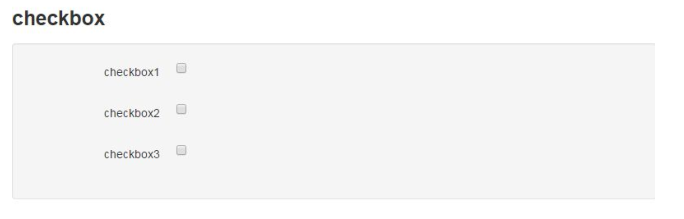
为了使页面更美观,在代码中添加了 bootstrap 在线样式的引用。下面就通过例子来操作页面上的这一
组复选框。

1 #coding=utf-8 2 from selenium import webdriver 3 import os 4 driver = webdriver.Firefox() 5 file_path = 'file:///' + os.path.abspath('checkbox.html') 6 driver.get(file_path) 7 # 选择页面上所有的 tag name 为 input 的元素 8 inputs = driver.find_elements_by_tag_name('input') 9 #然后从中过滤出 tpye 为 checkbox 的元素,单击勾选 10 for i in inputs: 11 if i.get_attribute('type') == 'checkbox': 12 i.click() 13 driver.quit()
前面在提到通过 tag name 的定位方式很难定位到单个元素,因为元素标签名重复的概率很高。那么在
定位一组元素时,这种方式就派上了用场。上面的例子中先通过 find_elements_by_tag_name()找到一组标
签名为 input 的元素。然后通过 for 循环进行遍历。在遍历的过程中通过 get_attribute()方法获取元素的 type
属性,判断是否为“chcckbox”,如果为“chcckbox”那么这个元素就是一个复选框。对其进行 click()勾
选操作。
在本例中,因为通过浏览器打开的是一个本地的 html 文件,所以需要用到 Python 的 os 模块,
path.abspath()方法用于获取当前路径下的文件。
除此之外,我们也可以使用 XPath 或 CSS 来判断属性值,从而进行点击操作。

1 #coding=utf-8 2 from selenium import webdriver 3 import os 4 driver = webdriver.Firefox() 5 file_path = 'file:///' + os.path.abspath('checkbox.html') 6 driver.get(file_path) 7 #通过 XPath 找到 type=checkbox 的元素 8 #checkboxes = driver.find_elements_by_xpath("//input[@type='checkbox']") 9 #通过 CSS 找到 type=checkbox 的元素 10 checkboxes = driver.find_elements_by_css_selector('input[type=checkbox]') 11 for checkbox in checkboxes: 12 checkbox.click() 13 # 打印当前页面上 type 为 checkbox 的个数 14 print len(checkboxes) 15 # 把页面上最后 1 个 checkbox 的勾给去掉 16 driver.find_elements_by_css_selector('input[type=checkbox]').pop().click() 17 driver.quit()
通过 XPath 或 CSS 来查找一组元素,少去判断步骤,因为它本身已经做了判断,只需要循环对每一
个元素进行 click()勾选即可。
除此之外例子中还用到了 Python 所提供的两个有趣的方法。len()可获取元素的个数,通过 print 打印
会得到一个 3 的结果。pop() 函数用于获取列表中的一个元素(默认为最后一个元素),并且返回该元素
的值。因为前的循环已经所有复选框都勾选上了,再对这一组元素执行 pop().lick() 其实是对后一个元素取
消勾选。如果只想勾选一组元素中的某一个呢。
pop()或 pop(-1) 默认获取一组元素中的最后一个。
pop(0) 默认获取一组元素中的第一个。
pop(1) 默认获取一组元素中的第二个。
……
这样就可以操作这一组元素中的元素了,只用数一数操作的元素是这一组中的第几个。
